大約在一年前,「如何讓任何人上傳檔案到自己的Google Drive 雲端硬碟」一文中有向大家說明如何讓其他人把檔案上傳到自己的Google Drive空間中,那時網友提出了一些問題,例如有檔案大小的限制,說實話這樣子的方法對於一般人來說是比較難入門的,但前陣子介紹的「pCloud」則是利用內建的功能就可以輕鬆的達到這個目的,且可以自定空間的大小,沒想到現在Dropbox也加入這個行列,推出了「檔案請求」的功能,只要透過簡單的設定,就可以讓第三方直接上傳檔案到自己的空間中,和pCloud如出一轍,不管對方有沒有Dropbox的帳號都適用,這無疑增加了許多的便利性,難怪大家對Dropbox的粘著度始終高居不下。
- 你可以請求哪些檔案?透過檔案請求蒐集到任何您想要的檔案,例如:學校作業、簡報、競賽作品、旅遊相片、或是家傳食譜等
- 誰可以查看你請求的檔案?除非你自願分享出去,否則只有你可以看到你索取來的檔案
- 索取來的檔案會存在哪裡?你可以為此檔案請求建立一個專屬資料夾,也可以選擇 Dropbox 帳戶中既有的資料夾
【建立檔案請求】
這個功能在哪呢?進到Dropbox的網頁版中,就可以看到左邊會多一個「檔案請求」的功能

第一次進入時,請點擊「建立檔案請求」

再來請輸入相關資訊如下:
- 輸入提醒的「標題」,例如請上傳大家這次聚餐的照片
- 指定上傳的資料夾,Dropbox預設會依據你輸入的標題在「檔案請求」的目錄下建一個同名稱的目錄
- 承上,如果你想要用現存的目錄來當成上傳目錄的話,那麼請選擇「變更資料夾」

下圖是選擇現有資料夾的示意圖

下一步即可產生上傳的網址,只要把這個網址分享或者EMail給上傳者,對方可以進行上傳的動作了

【如何上傳】
上傳的介面也相當簡單,此步驟請點選「選擇檔案」

再來需要輸入你的名字、姓氏、電子郵件,這些都是必填的,請記住,即使沒有Dropbox的帳號也是一樣可以上傳的喔,而且一次可以選擇多個檔案來上傳

當有人上傳時,你可以在上傳的目錄中看到所有的檔案,在檔名前面則會附上上傳者的姓名,讓我們方便識別

【關閉檔案請求】
一樣進入到檔案請求的功能頁面,選擇要關閉的請求並點擊「編輯」
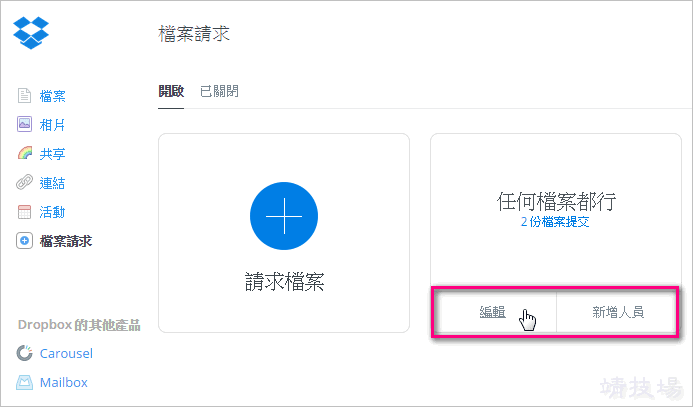
接著選擇「關閉檔案請求」即可

而所有被關閉的請求都會出現在「已關閉」的頁面中,我們隨時都可以重新開啟它

在我的測試中,如果到檔案目錄中直接把因檔案請求所建立的目錄或檔案刪除的話,那麼若要重新開啟請求會有錯誤的訊息,需要再重新設定目錄名稱才可以啟用,換句話說,目前的版本中似乎無法直接永久的刪除請求,取而代之的是Dropbox會將這些關閉的請求都被在已關閉的頁面裡
